Поправете отказан достъп при отваряне на криптирано устройство с BitLocker през RDP
Разрешаване на отваряне на криптирано преносимо устройство с BitLocker през RDP
Ако имате криптиран USB флаш с BitLocker, свързан към компютър, до който осъществявате достъп през Отдалечен работен плот (RDP), ще видите съобщението "Достъпът е отказан", след като се опитате да отключите устройството. Това са настройки по подразбиране за сигурност в Windows 10, които ограничават достъпа до криптирани устройства. Ето как да конфигурирате ОС да отваря такива криптирани сменяеми устройства.
Реклама
BitLocker е въведен за първи път в Windows Vista и все още съществува в Windows 10. Той е реализиран изключително за Windows и няма официална поддръжка в алтернативни операционни системи. BitLocker може да използва модула за надеждна платформа (TPM) на вашия компютър, за да съхранява тайните на своите ключове за криптиране. В съвременните версии на Windows, като Windows 8.1 и Windows 10, BitLocker поддържа хардуерно ускорено криптиране, ако са изпълнени определени изисквания (драйвът трябва да го поддържа, Secure Boot трябва да е включено и много други изисквания). Без хардуерно криптиране BitLocker преминава към софтуерно базирано криптиране, така че има спад в производителността на вашето устройство. BitLocker в Windows 10 поддържа a
брой методи за криптиранеи поддържа промяна на силата на шифра.
Забележка: В Windows 10 BitLocker Drive Encryption е налично само в Pro, Enterprise и Education издания. BitLocker може да шифрова системното устройство (на него е инсталиран Windows) и вътрешните твърди дискове. В BitLocker To Go функцията позволява защита на файловете, съхранявани на a сменяеми устройства, като например USB флаш устройство.
За да разрешите достъпа до защитено с BitLocker сменяемо устройство в сесия на отдалечен работен плот, Windows 10 ви предлага поне два метода, опция за групови правила и настройка на системния регистър на групови правила. Първият метод може да се използва в издания на Windows 10, които идват с приложението Редактор на локални групови правила. Ако използвате Windows 10 Pro, Enterprise или Education издание, тогава приложението Редактор на местни групови правила е достъпно в операционната система. Като алтернатива можете да приложите настройка на системния регистър. Нека разгледаме тези методи.
За да коригирате отказан достъп при отваряне BitLocker Шифровано устройство през RDP
- Отворете редактора на локални групови правила приложение или го стартирайте за всички потребители с изключение на администратора, или за конкретен потребител.
- Навигирайте до Конфигурация на компютъра > Административни шаблони > Система > Достъп до преносима памет наляво.
- Вдясно намерете настройката на правилата Всички сменяеми хранилища: Разрешете директен достъп в отдалечени сесии.
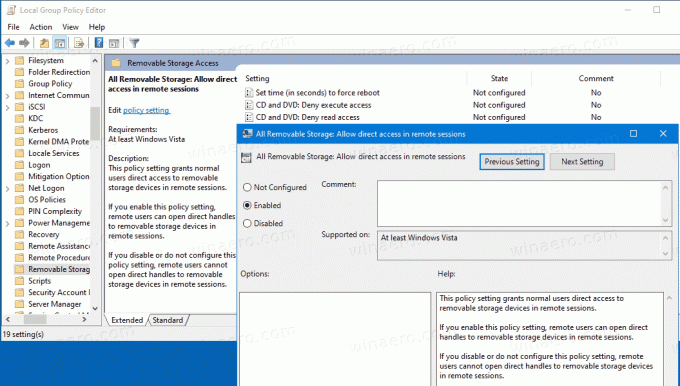
- Щракнете двукратно върху него и задайте политиката на Разрешено.
- Рестартирайте Windows 10.
Ти си готов.
Ето как да направите същото с настройка на системния регистър.
Разрешаване на отваряне BitLocker Шифровано сменяемо устройство през RDP в системния регистър
- Отвори Приложение за редактор на системния регистър.
- Отидете до следния ключ на системния регистър.
HKEY_LOCAL_MACHINE\Software\Policies\Microsoft\Windows\RemovableStorageDevices
Вижте как да отидете до ключ на системния регистър с едно щракване. - Вдясно променете или създайте нова 32-битова стойност на DWORD Разрешаване на RemoteDASD.
Забележка: Дори и да сте работещ с 64-битов Windows все пак трябва да създадете 32-битова стойност на DWORD. - Задайте стойността му на 1.
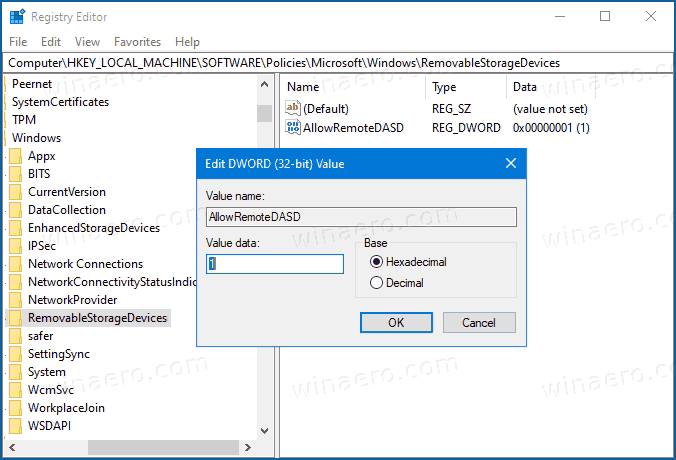
- Рестартирайте Windows 10.
Това е.

